3Ds Max教程-给你一个银装素裹的雪世界
作者:网友整理
口袋训练师3ds超v版v1.12.6 112.49M /
点击下载
3ds火焰纹章觉醒手游v1.11.3 82.73M /
点击下载
神庙逃亡2冰雪世界v5.20 114.45M / 简体中文
点击下载本教程作者用3ds Max软件的粒子系统来制做出一个银装素裹的雪世界,步骤简易。希望大家能举一反三做出更好的场景。
在这个教程我想展示一下利用3ds Max粒子系统来制作雪的一个简单快捷的方法。希望能给网友带来帮助!我们先看看这个效果图:

效果图
在这个教程我想展示一下利用3DSMax粒子系统来制作雪的一个简单快捷的方法。你所需要的东西就是像下面的树:

图1
选择树物体,来到Editable Mesh属性里,勾选Ignore backface。

图2
在场景的顶部选择所有忽略底部面的多边形,这是需要创建雪的部分。
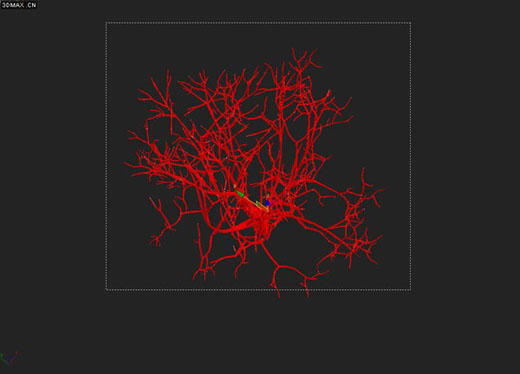
图3
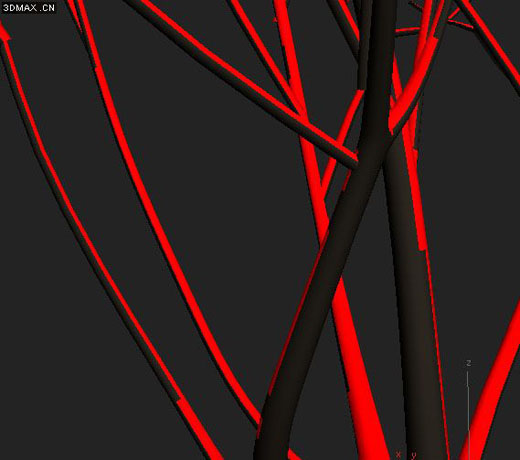
图4
接着创建粒子,来到Particle Systems并选择PArray。
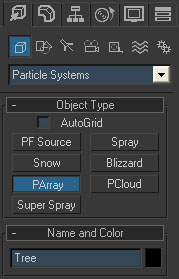
图5
[page]
根据下面的截图来设置参数:)最后选择Object-Based Emitter的时候要注意 - 任何的改变都会用去大量的时间来更新,确保你所用的树是大约3.3m高,注意partical size是0.022m,如果弄错了size的话,将会产生过分生长或者无法创建。
在Pick Object里选择PArray。
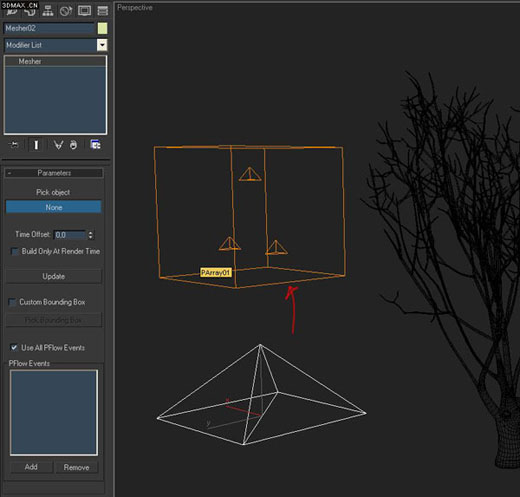
图6
稍等一回直到计算完毕,我的场景大概花去了6个小时:)我知道时间很长!你可以通过减少粒子数量或者将coarseness相关参数改大来优化速度,但是计算就没有那么精确了。
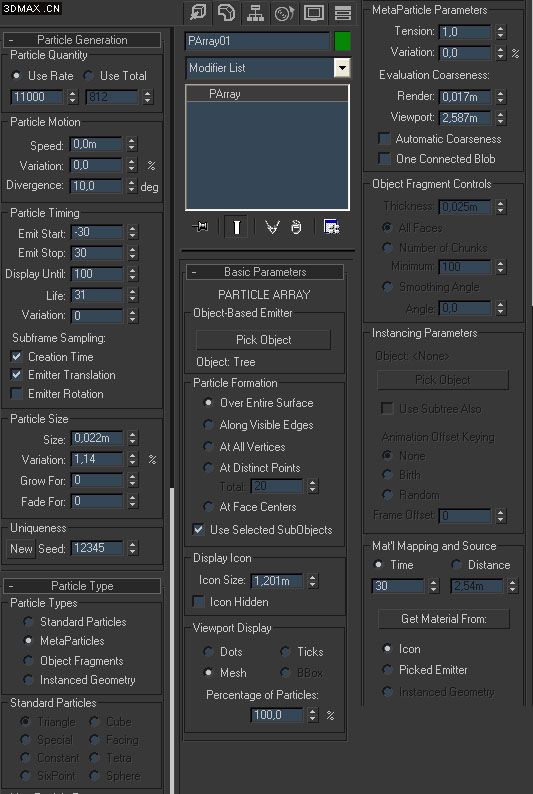
图7
创建Mesher 。
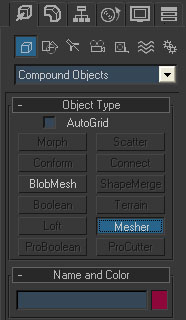
图8
[page]
Mesher所在的地方将会出现雪。Mesh看起来会有一点生硬,增加一个Relax修改器来让它变得平滑一些。
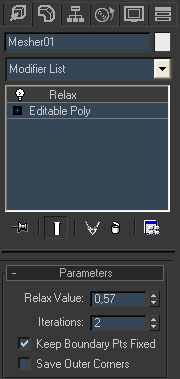
图9
将mesh拖到树上就好了。
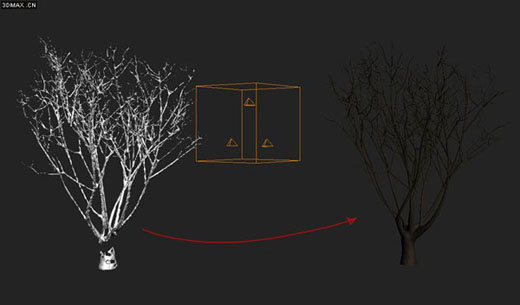
图10
我个人建议在小的块面上用小的粒子量来做多一点练习,来获得更好的结果。
最终效果。

图11
加载全部内容